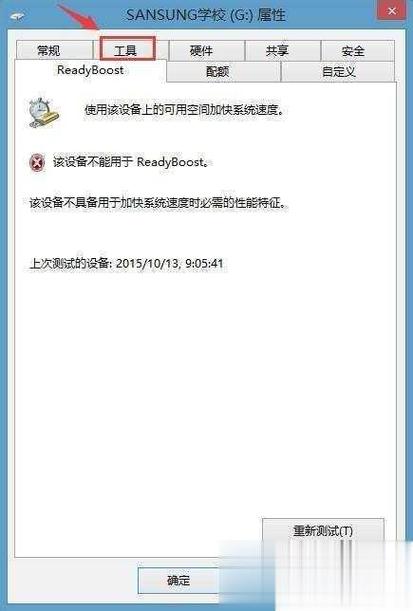excel文件损坏恢复方式一览
无论是个人用户还是企业用户,使用Excel软件的过程中都可能遇到文件损坏的情况。一旦Excel文件损坏,可能会导致重要的数据丢失,给工作和生活带来不便。一旦发现Excel文件损坏,应该如何进行恢复呢?下面就来介绍一下Excel文件损坏的原因以及常见的恢复方式。
推荐大家选择:嗨格式数据恢复大师(点击即可下载)免费下载扫描数据,支持文件、照片、视频、邮件、音频等1000+种。格式文件的恢复,更有电脑/笔记本、回收站、U盘、硬盘、移动硬盘、内存卡等各类存储设备数据丢失恢复。
当Excel文件损坏时,可以尝试以下方法修复:
1. 使用Excel自带的修复工具:
- 打开Excel,选择“文件”>“打开”,然后浏览到损坏的文件。
- 在文件选择对话框中,选择损坏文件,然后点击下拉箭头旁边的“打开”按钮,选择“打开和修复”。
- 选择“修复”选项,等待修复过程完成。
2. 使用备份文件恢复:
- 如果你有Excel文件的备份,可以尝试从备份文件中恢复数据。查找备份文件,然后将其另存为一个新文件,再尝试打开。
3. 使用其他软件修复:
- 可以使用第三方Excel修复工具,如DataNumen Excel Repair、Stellar Repair for Excel等。这些工具可以扫描并修复损坏的Excel文件。
4. 重命名文件扩展名:
- 将损坏的Excel文件的扩展名从.xlsx或.xls更改为.zip。然后解压缩该文件,找到包含数据的XML文件,并尝试将其导入到新的Excel文件中。
5. 创建新文件并导入数据:
- 打开一个新的Excel文件,然后选择“数据”>“来自文本/文档”。浏览到损坏的Excel文件,并按照向导的指示选择正确的选项来导入数据。